Connectez vos applications avec easiware grâce à Make
Introduction
Make est un outil d'automatisation robuste et adaptable, qui permet de satisfaire de nombreux besoins d’automatisation. Grâce à une interface “no-code” simple à prendre en main, il vous est possible de créer en quelques clics des scenarios simples ou très complexes pour connecter entre elles plus de 300 applications du marché.
Grâce à la mise à disposition de notre application easiware sur la plateforme Make, il vous est maintenant possible de connecter vos applications avec Essentiel afin de “manipuler” les données de vos contacts et demandes.
Exemples
Ci-dessous deux exemples de scénario qu’il est possible de créer en quelques clics dans Make.
Synchroniser les données d’un contact Google avec Essentiel
Ci-dessous un exemple de scénario “simple” permettant de synchroniser les données d’un contact Google vers Essentiel.
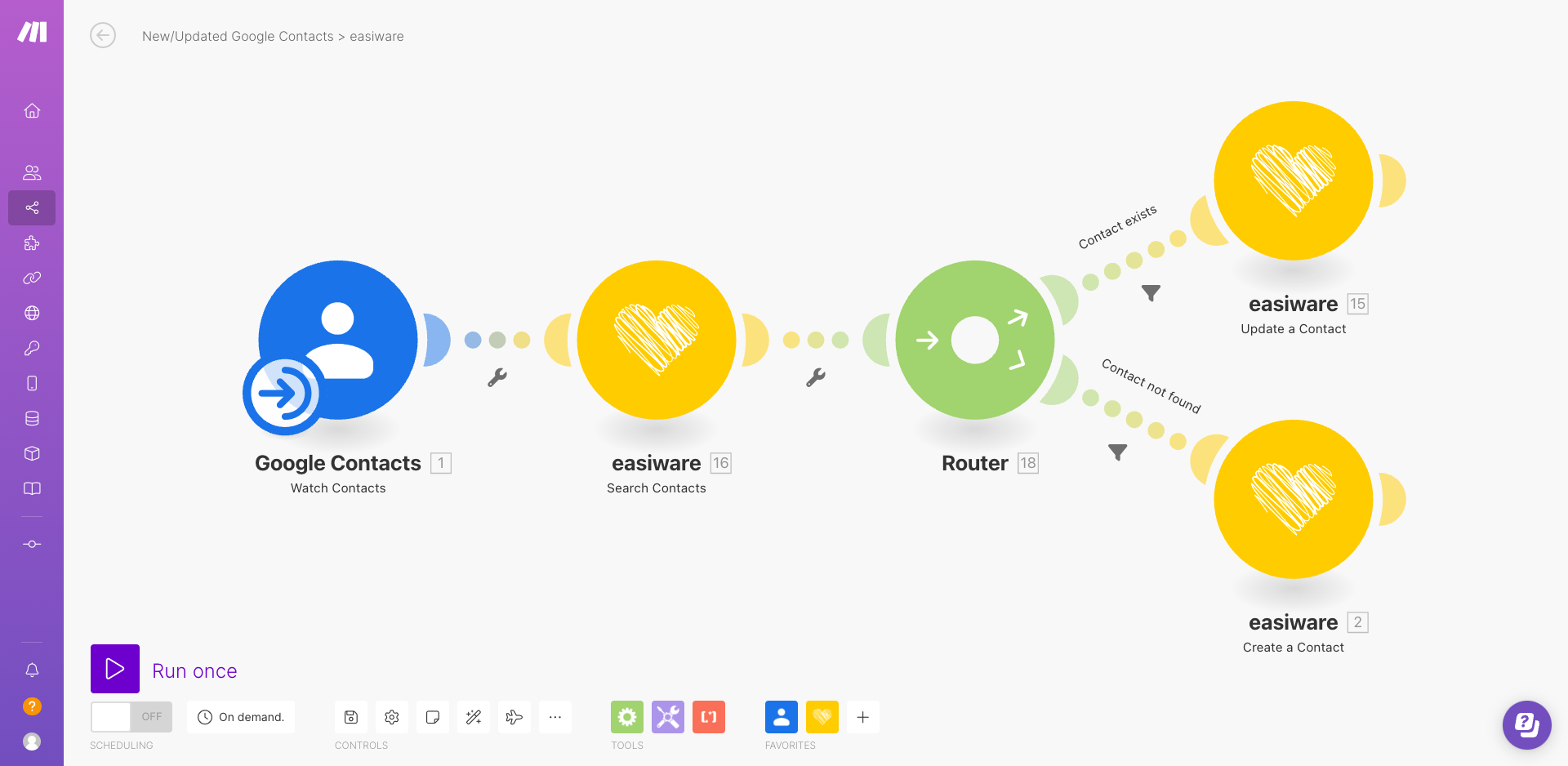
Les étapes sont :
Un nouveau contact est créé ou un contact existant est mis à jour dans Google Contacts;
Une recherche du contact en question est effectuée afin de savoir s’il existe déjà une fiche dans Essentiel (Search Contacts) ;
S’il n’existe pas déjà un contact, ce dernier est créé dans Essentiel (Create a Contact) ;
S’il existe déjà un contact dans Essentiel, ce dernier est mis à jour avec les données du contact Google (Update a Contact) ;
Créer une demande avec les données d’un Google Sheet
Ci-dessous un exemple de scénario un peu plus compliqué permettant de créer une demande liée à un contact lorsqu’une ligne est ajoutée dans un fichier Google Sheet.
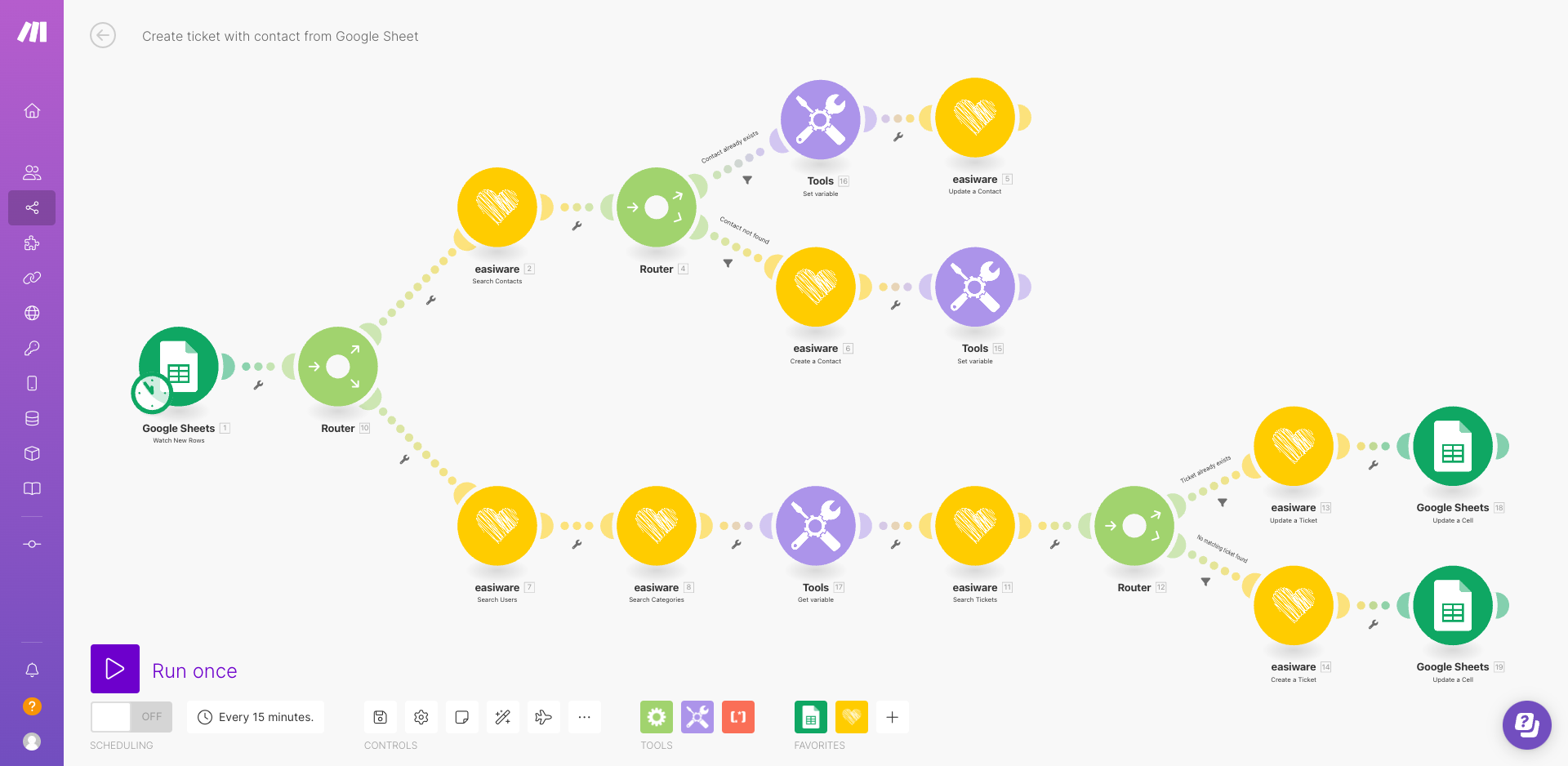
Les étapes sont :
Branche du haut : recherche du contact dans Essentiel :
Si un contact est identifié, il est mis à jour avec les données présentes dans le Google Sheet ;
Si aucun contact n’est identifié, une nouvelle fiche est créée dans Essentiel avec les données présentes dans le Google Sheet ;
Dans les deux cas, l’ID du contact est sauvegardée dans une variable (Tools - Set Variable) afin de pouvoir être réutilisé dans la branche du bas ;
Branche du bas : création ou mise à jour d’une demande dans Essentiel :
Recherche d’un utilisateur Essentiel pour pouvoir assigner la demande à cet utilisateur ;
Recherche d’un motif Essentiel pour pouvoir qualifier la demande avec un motif donné ;
Recherche d’une demande existante :
Si la demande existe déjà, elle est mise à jour avec les données présentes dans le Google Sheet ainsi que les données précédemment identifiées (utilisateur, motif) ;
Si aucune demande n’est identifiée, une nouvelle demande est créée avec les données présentes dans le Google Sheet ainsi que les données précédemment identifiées (utilisateur, motif) ;
Le fichier Google Sheet est mis à jour afin d’ajouter à la ligne correspondante le lien Essentiel vers la demande identifiée/créée.
Comment connecter easiware avec le reste du monde grâce à Make ?
1. Générer une clé d’API dans Essentiel
Afin de permettre à Make de manipuler les données de votre application Essentiel (grâce à l’API publique), vous aurez besoin de créer une nouvelle connexion entre Make et easiware. Processus durant lequel vous serez invité à fournir une clé d’API.
Pour générer une clé d’API dans Essentiel, référez-vous à cette documentation → Administration des clés d'API.
:note: N’oubliez pas de créer une clé d’API avec un libellé “parlant”. Ex: Intégration Make.
2. Créer un nouveau scenario
Après vous avoir créé un compte sur la plateforme Make, créez un nouveau scénario.
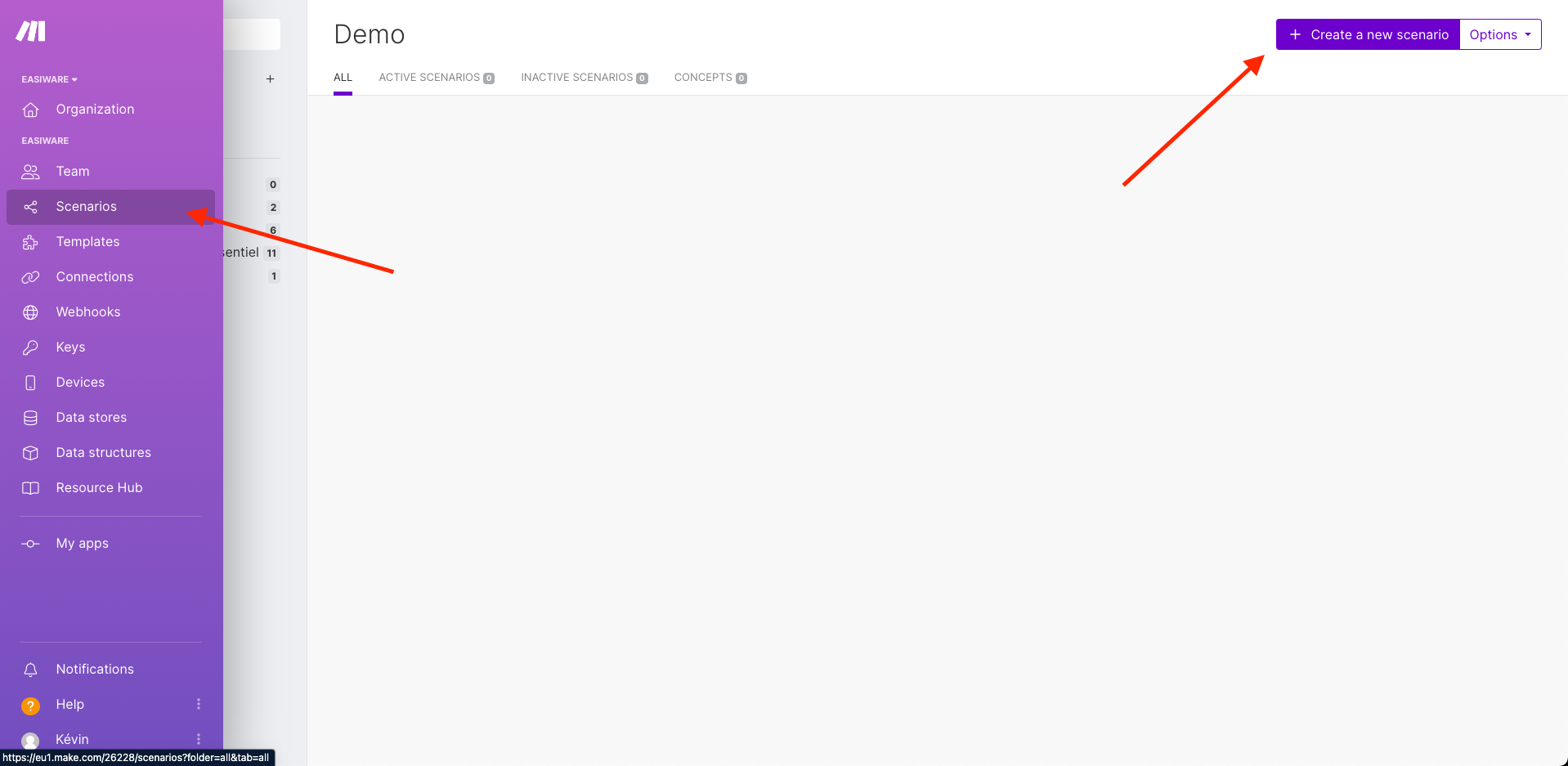
Créer un scénario
Choisissez dans la liste l’application avec laquelle vous souhaitez connecter Essentiel et autorisez Make à se connecter avec cette application.
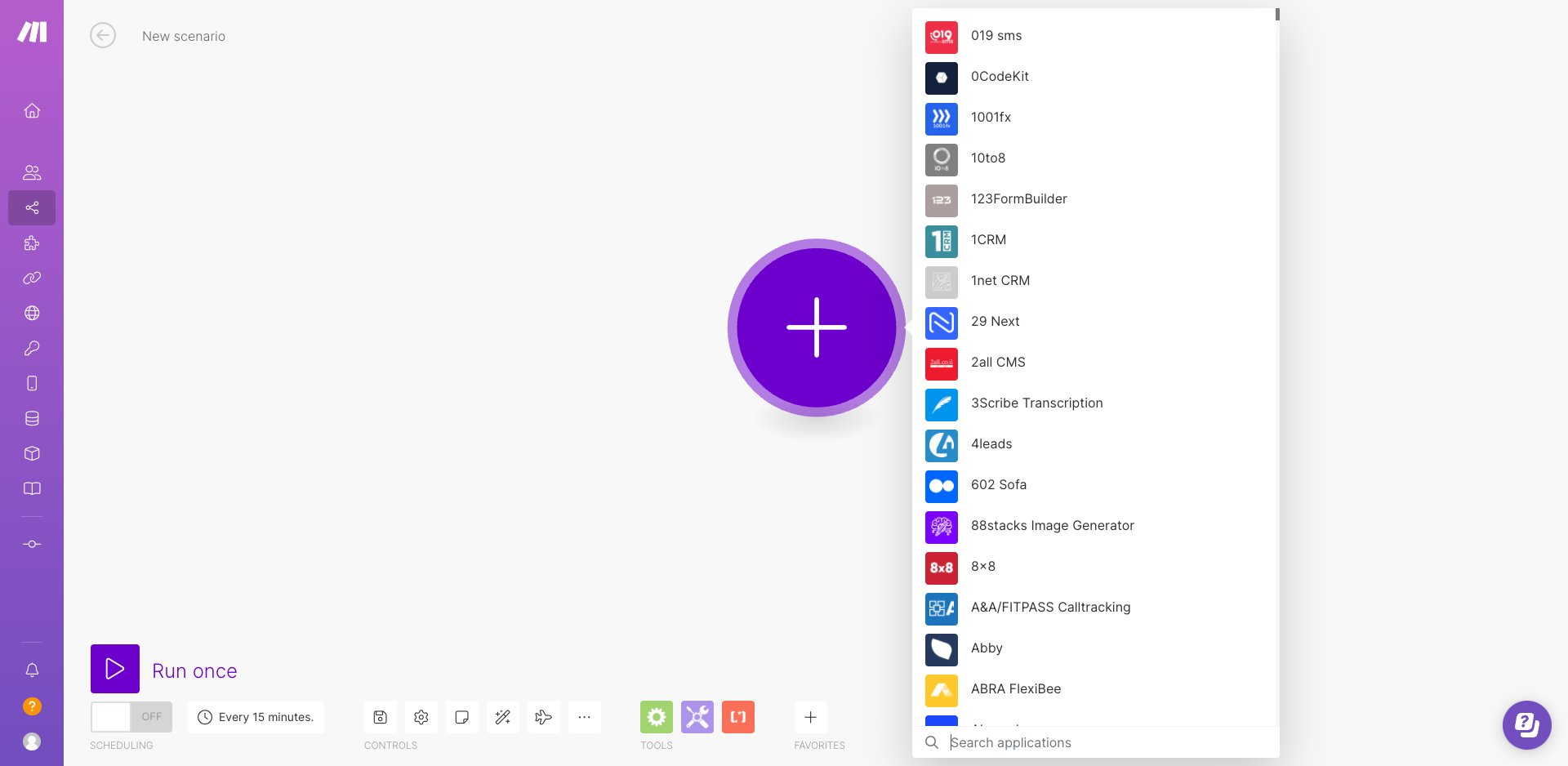
Sélectionner une application “trigger”
Une fois votre application sélectionnée, ajouter un module en cliquant sur l’icône “+” et recherchez l’application easiware dans la liste :
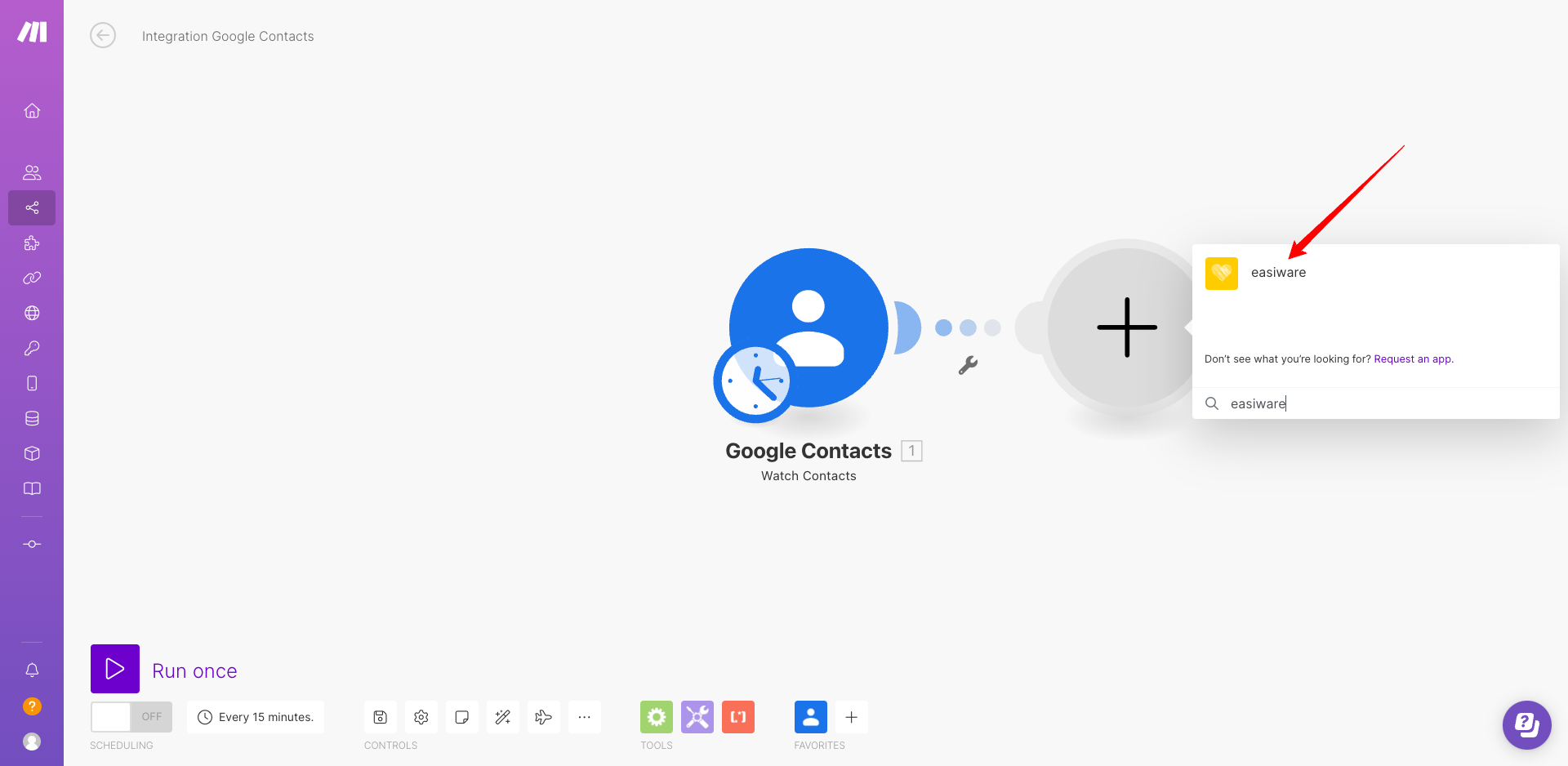
Sélectionnez l’action que vous souhaitez effectuer. Ici nous allons sélectionner l’action Search Contacts afin de rechercher une fiche contact dans Essentiel.
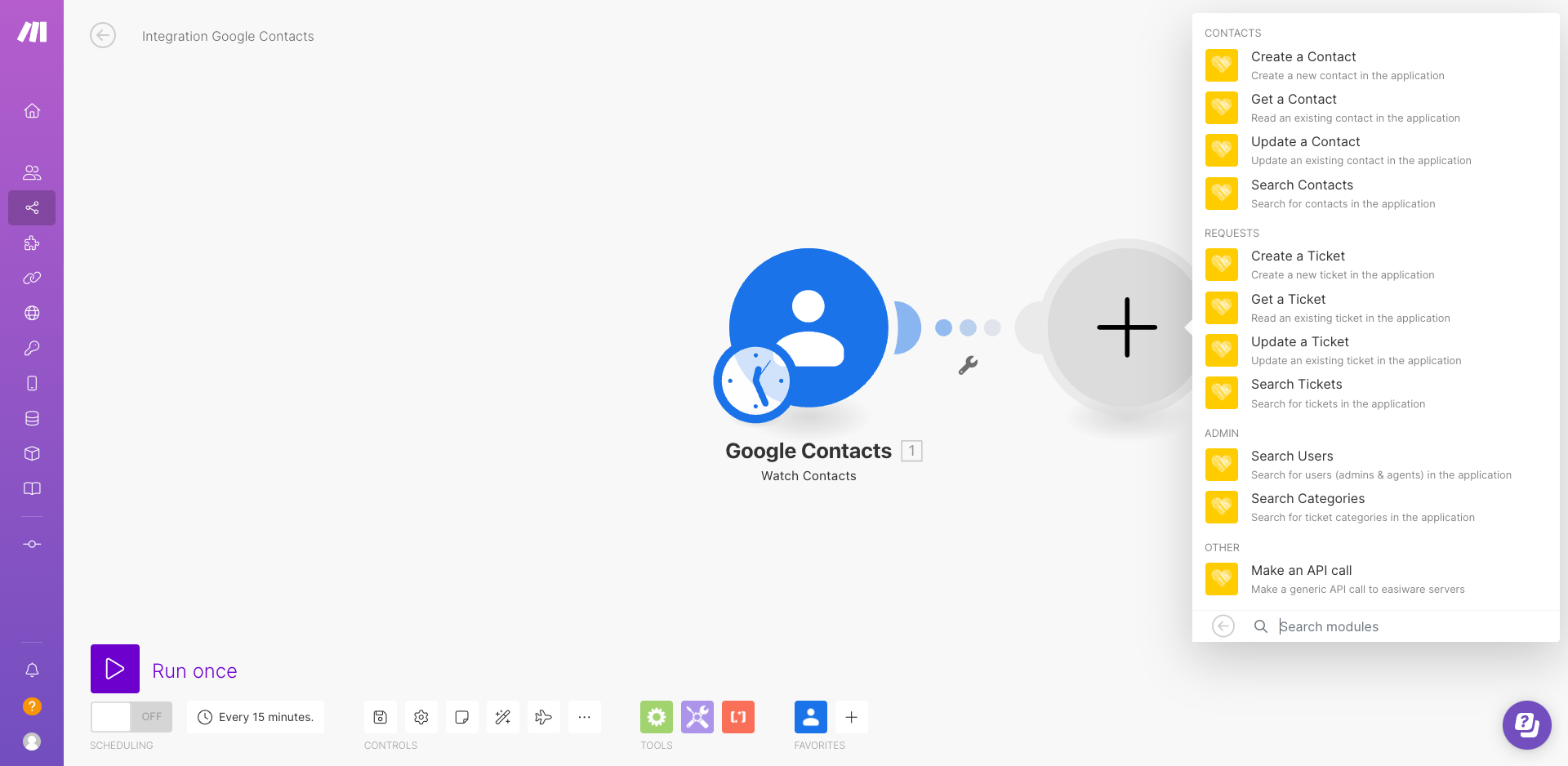
Ajouter un module au scénario
Make nous invite à créer une nouvelle connexion, pour cela, il faut cliquer sur le bouton Create a connection :
Donnez un nom à cette connexion ou laissez la valeur par défaut;
Laissez la valeur Production dans le champ Environment;
Collez le token récupéré à l’étape 1. ci-dessus dans le champ Token.
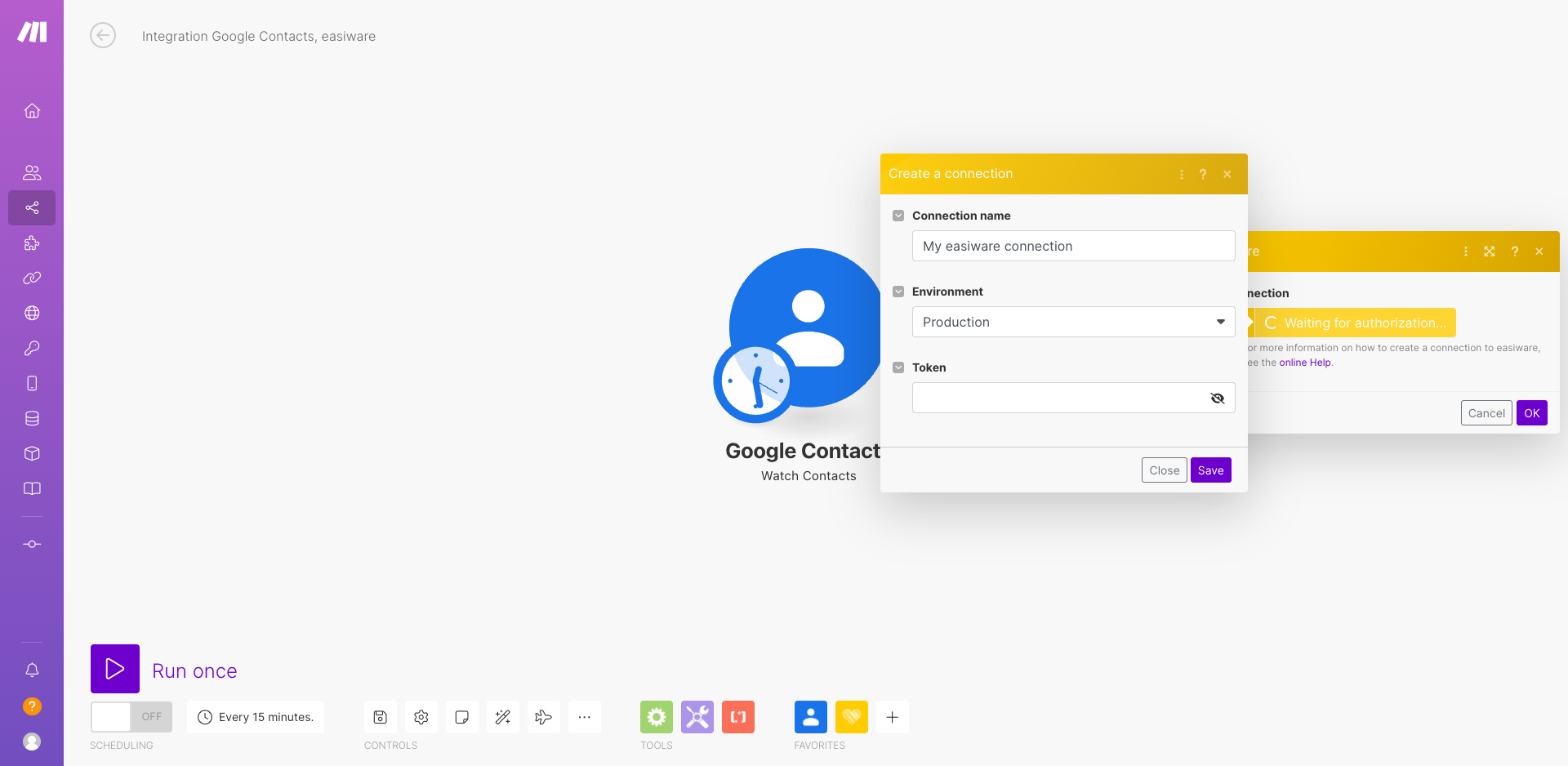
Créer une connexion entre Make et Essentiel
Une fois la connexion établie, vous pouvez configurer l’action sélectionnée afin de répondre à votre besoin. Dans le cas présent, nous effectuons une recherche d’un contact dans Essentiel avec l’adresse e-mail du contact Google créé ou mis à jour :
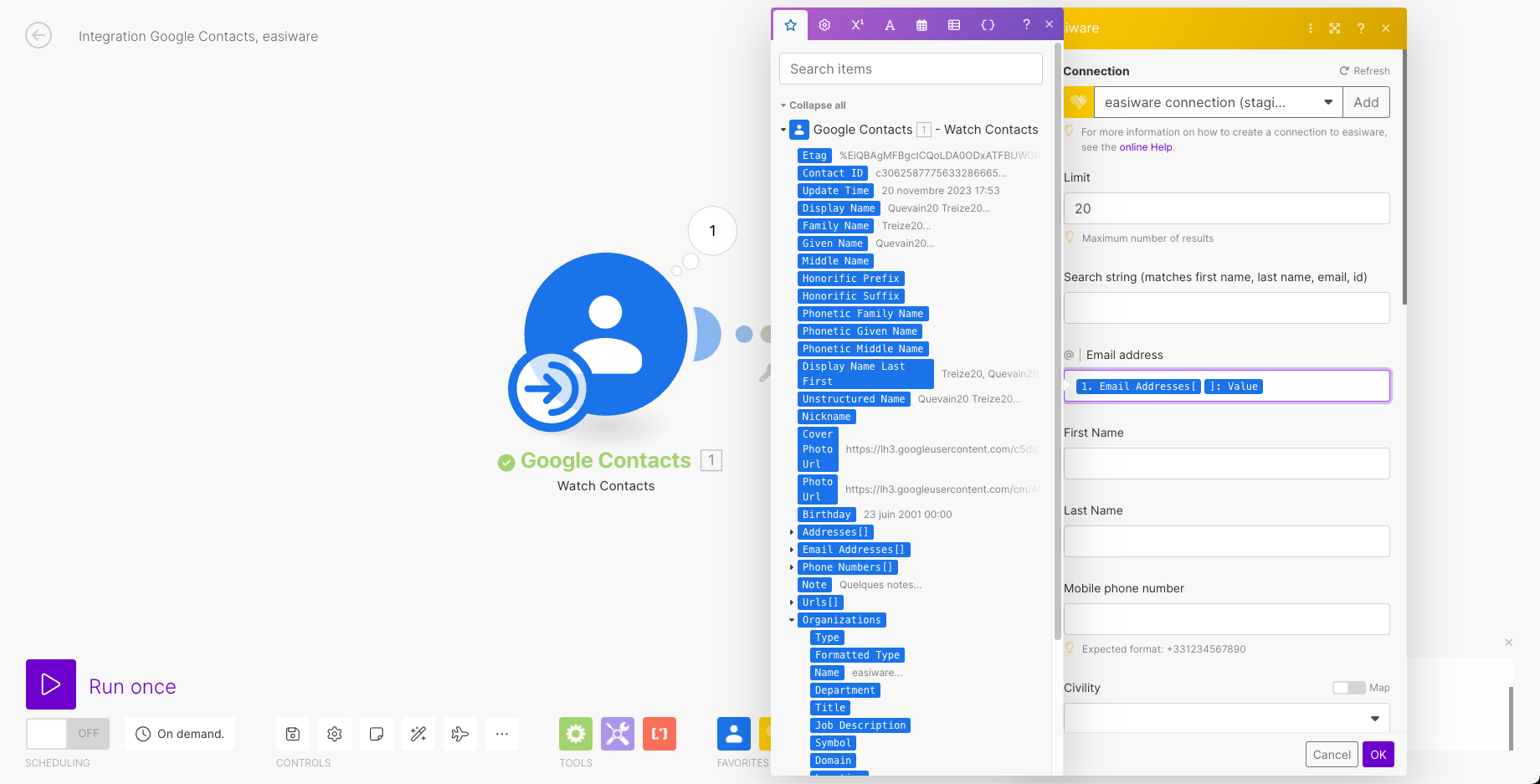
Paramétrer l’action Search Contacts
Une fois le scénario configuré de bout en bout, vous pouvez l’exécuter manuellement en cliquant sur le bouton d’action dédié.
Dans le cas présent, un nouveau contact (John Doe, john.doe@easiware.fr) a été créé dans Google : grâce à l’adresse e-mail de ce dernier, un contact a pu être identifié dans Essentiel et nous avons pu récupérer les données correspondantes.
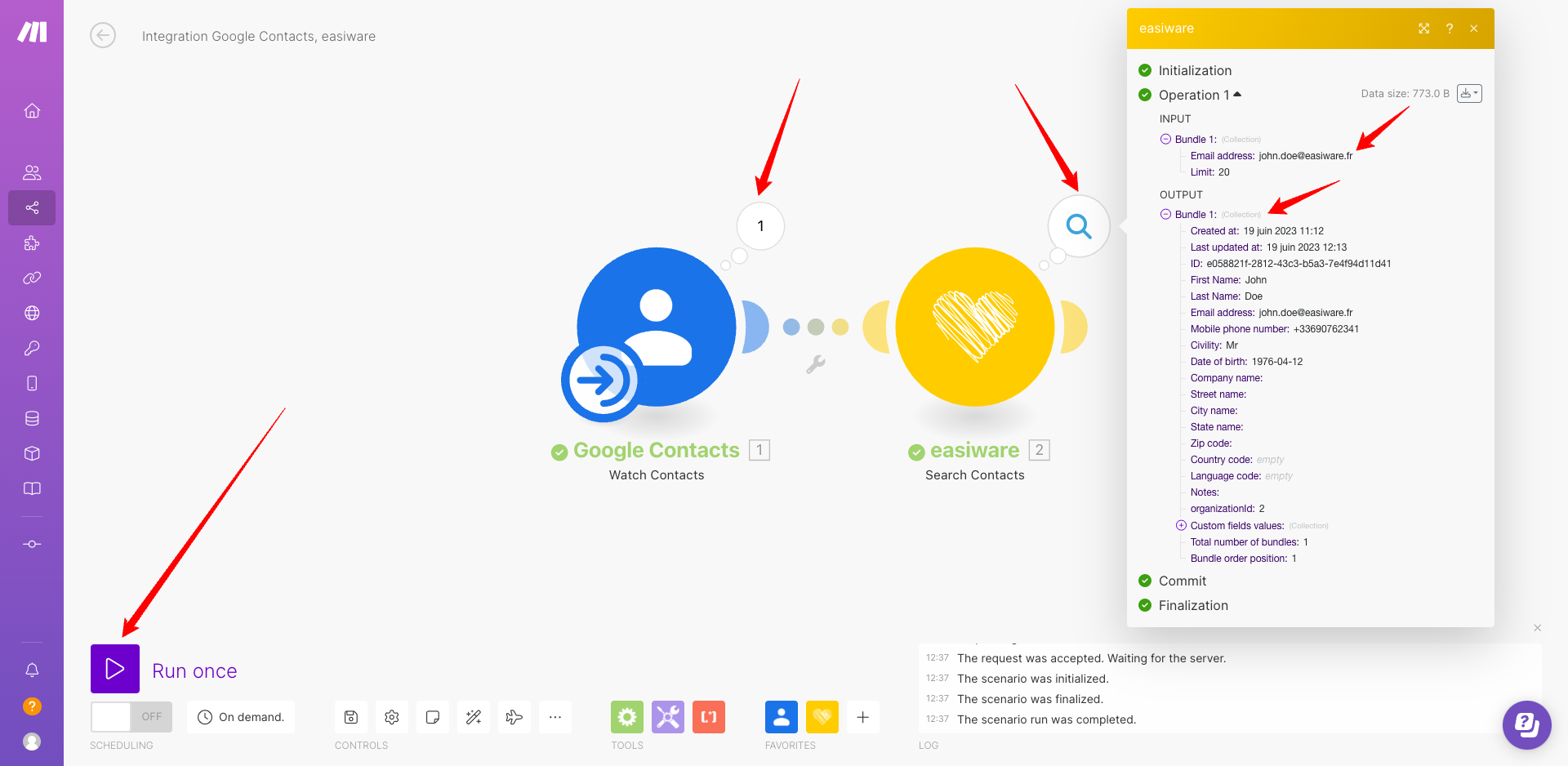
Résultat de l’exécution du scénario
Si vous souhaitez de plus amples informations concernant l’utilisation de Make, veuillez consulter leur documentation disponible à cette adresse → https://www.make.com/en/help/home.
Actions (modules) disponibles
Nom de l’action | Type | Description |
|---|---|---|
Contacts | ||
Search Contacts | RECHERCHE | Action permettant de rechercher des contacts via les champs produit et/ou les champs personnalisés. |
Create a Contact | ACTION | Action permettant de créer un nouveau contact. Le contact peut être qualifié en alimentant les champs produit et/ou les champs personnalisés. |
Update a Contact | ACTION | Action permettant de mettre à jour un contact existant. Le contact peut être qualifié en alimentant les champs produit et/ou les champs personnalisés. |
Get a Contact | ACTION | Action permettant de récupérer les données (contenues dans les champs produit et dans les champs personnalisés) d’un contact. |
Contact Created | DÉCLENCHEUR | Action permettant de déclencher un scénario Make lorsqu’un contact est créé dans easiware. |
Demandes | ||
Search Tickets | RECHERCHE | Action permettant de rechercher des demandes via les champs produit et/ou vos champs personnalisés. |
Create a Ticket | ACTION | Action permettant de créer une nouvelle demande. Le contact peut être qualifié en alimentant les champs produit et/ou les champs personnalisés. |
Update a Ticket | ACTION | Action permettant de mettre à jour une demande existante. Le contact peut être qualifié en alimentant les champs produit et/ou les champs personnalisés. |
Get a Ticket | ACTION | Action permettant de récupérer les données (contenues dans les champs produit et dans les champs personnalisés) d’une demande. |
Get a Ticket Event | ACTION | Action permettant de récupérer les données d’un évènement rattaché à une demande. |
Ticket Created | DÉCLENCHEUR | Action permettant de déclencher un scénario Make lorsqu’une demande est créée dans easiware. |
Event Ticket Created | DÉCLENCHEUR | Action permettant de déclencher un scénario Make lorsqu’un évènement rattaché à une demande est créé dans easiware. |
Administration | ||
Search Users | RECHERCHE | Action permettant de rechercher des utilisateurs. |
Get a User | ACTION | Action permettant de récupérer les données d’un utilisateur. |
Search Categories | RECHERCHE | Action permettant de rechercher des motifs. |
Get a Category | ACTION | Action permettant de récupérer les données d’un motif. |
